Создайте новый документ размером 600х200 пикселей и залейте его чёрным цветом.
Создайте новый слой и с помощью инструмент “T” цветом 04B3ED сделайте надпись “XCOM”.

Идите в меню Слой => Эффекты слоя => Настройки смешивания. Тут надо изменить 2 параметра:
Внешний отблеск.
Режим перехода: Экран;
Полупрозрачность: 75%;
Шум: 0%;
Цвет: 07D4F9;
Техника: Мягкий;
Разброс: 0%;
Размер: 70 пикселей;
Область: 50%;
Дрожь: 0%.
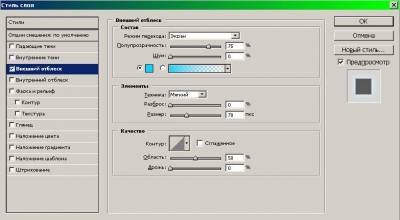
Внутренний отблеск.
Режим смеси: Линейное горение;
Полупрозрачность: 100%;
Шум: 0%;
Цвет: Белый;
Техника: Мягкий;
Источник: Центр;
Уменьшить: 0%;
Размер: 40 пикселей;
Контур: Gaussian;
Область? 75%;
Дрожь: 0%.
Жмите ОК.
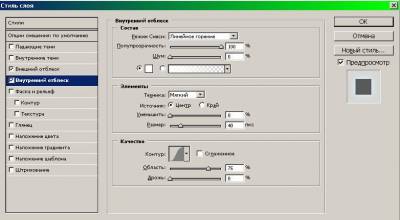
Изображение станет таким:

Выберите инструмент Прямоугольное выделение в панели инструментов слева и выделите прямоугольником центральную часть в “COM”. Идите в меню Выделение => Инвертировать выделение, затем в окне со слоями в нижней части кликните по иконке “Добавить маску”.

Изображение станет таким:

Зажмите клавишу Ctrl и кликните мышкой по слою с текстом в окне со слоями – текст выделится пунктиром. Идите в меню Фильтр => Смазывание => Смазывание Гаусса. Выскочит окошко с предложением сначала растеризовать слой - соглашайтесь. В открывшемся окне выставьте Радиус 5 пикселей.
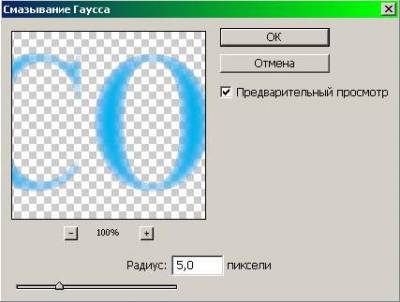
Изображение станет таким:

Теперь создайте новое изображение размером 14х14 пикселей и увеличьте его. Выберите инструмент Градиент, Линейный, выставьте вверху “Отражённый”.
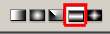
Выберите так же переход цвета от Чёрного к Белому и проведите внутри созданного квадратика от центра вниз. Квадратик станет таким:
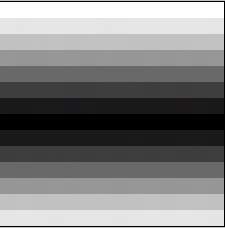
Теперь идите в меню Редактирование => Определить образец и сохраните изображение под любым понравившемся вам именем.
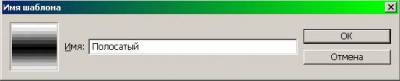
Теперь кликните по изображению с надписью. Идите в меню Слой => Эффекты слоя => Настройки смешивания => Наложение шаблона. Тут надо выставить значения:
Режим наложения: Жёсткий Свет;
Полупрозрачность: 50%;
Шаблон: созданный вами узор;
Масштаб: 100%.
Жмите ОК.
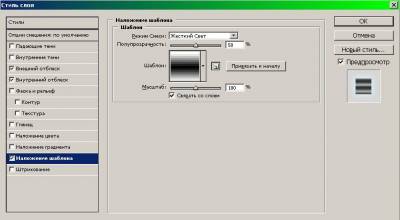
Изображение станет таким:

Идите в меню Изображение => Регулировки => Уровни и выставьте параметры:
Вводные уровни: 0; 0,10; 175;
Выводные уровни: 115; 255.
Жмите ОК.

Изображение станет таким:

|